サポートトップ オンラインマニュアル MySQLの利用 旧共用サーバー(スタンダードプラン・Bプラン)・旧専用サーバー MySQLデータベース追加
当社コントロールパネルからMySQLデータベースを新規作成・追加する手順をご案内します。
※ コントロールパネル内で移動する場合は、次の操作を行ってください。
上部メニューの「データベース」から「MySQL」の「MySQLデータベースの追加」をクリックします。
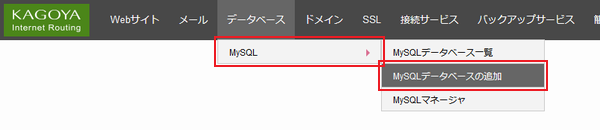
![[MySQLデータベースの追加]](images/mysql_add_01.png)
※ 初回のデータベース作成時には、データベースへ接続するためのパスワードも設定します。
※ 画像のユーザー名「kir000000」及びデータベース名はサンプルです。
※ 「-」(ハイフン)がアカウント名に含まれている場合は「_ 」(アンダースコア)に変換されて表示されます。
| ユーザー名 | データベース接続ユーザー名が表示されます。 例)kir000000
|
|---|---|
| データベース名* | 任意の名前(16文字以内)を入力します。 例)kir000000_db
|
| 文字照合順序 | 文字照合順序を選択します。 |
| パスワード* | 任意のパスワードを入力します。
|
| 確認* | 確認用に同じパスワードを入力します。 |
「データベース追加」をクリックします。
 MySQL
MySQL
| サービスプラン | 旧共用サーバー(スタンダードプラン・Bプラン)・旧専用サーバー |
|---|---|
| 月額利用料金 | 550円/1データベースあたり |
![[MySQLマネージャ]](images/mysql_add_02.png)
作成したデータベースへの接続には、次の情報が必要です。
| データベースサーバ名 | localhost(または、127.0.0.1) |
|---|---|
| データベース名 | コントロールパネルより追加したMySQLデータベース名を入力します。 |
| ユーザー名 | データベース接続ユーザー名を入力します。 例)kir000000
|
| パスワード | コントロールパネルよりMySQLデータベースを追加した時に設定したデータベース接続パスワードを入力します。 |